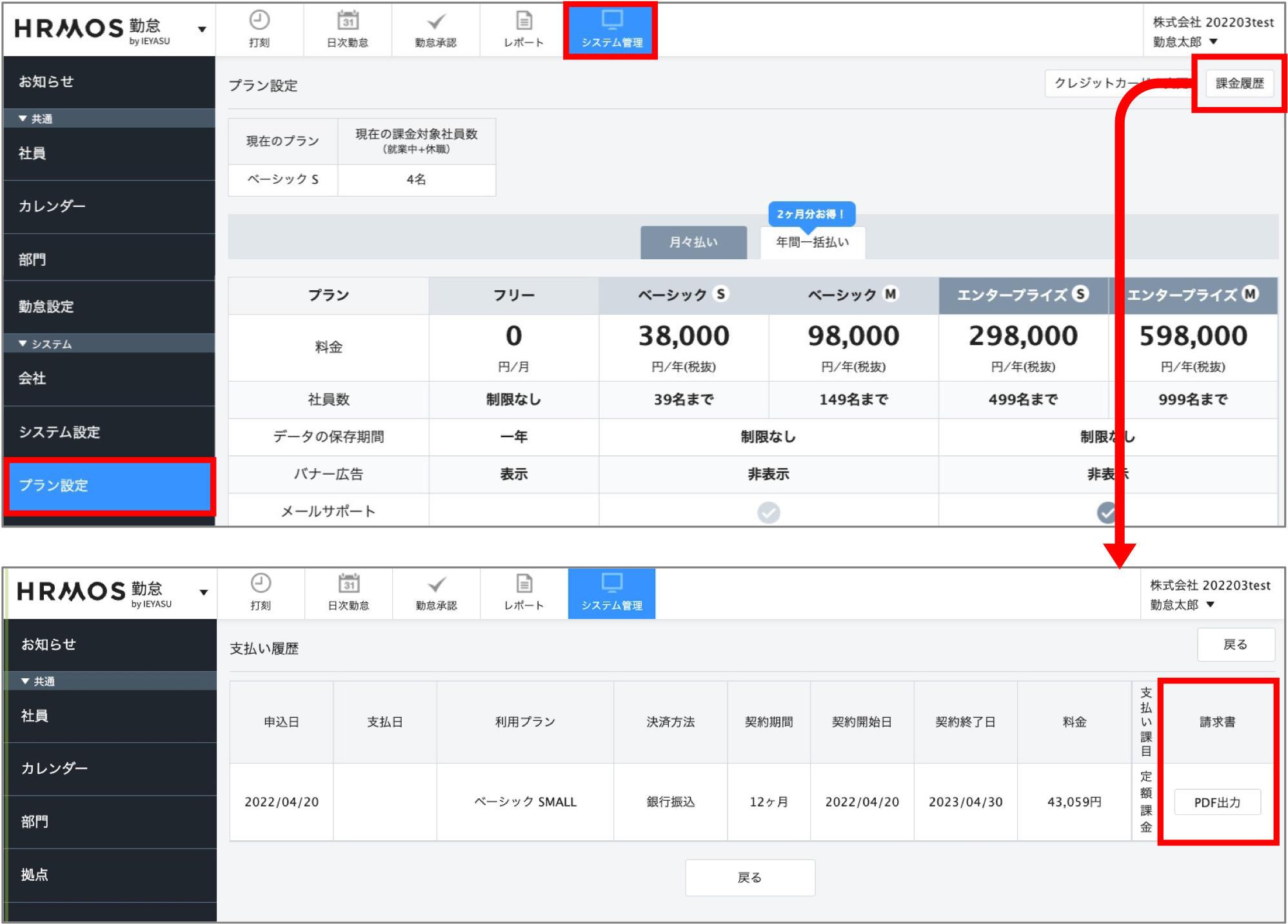Q. 有料プランへの変更方法は?
A.
無料会員登録後、システム管理者権限でログインをし、左サイドメニュー「プラン設定」画面より変更可能です。また、上部メニューの「有料プラン」というボタンをクリックしても同じ画面に遷移します。
▼2023/1/31までに有料プランにお申込のお客様
▼2023/2/1以降に有料プランにお申込のお客様
有料プラン変更方法(2023/2/1以降にお申込のお客様)
[システム管理>プラン設定]画面より申し込みます(上部メニュー「有料プラン」をクリックしても同じ画面に遷移します)。

「料金シミュレーション・プラン変更」を押下してください。

利用する「機能」、利用する「勤怠管理オプション機能」、「契約プラン」を選択し、「契約開始日」、「利用人数」を入力して「次へ」を押下します。※年間支払いの場合、1ヶ月分お得になります

選択したプランの支払い方法選択画面に遷移するので、支払い方法を選択します。

必要事項をご入力し、確認し、次へを押下してください。
・クレジットカード

・銀行振込

お申込みの内容をご確認いただき「上記プランで申し込む」を押下したらお申し込み完了です。

以上で、有料プランへの申し込みは完了となります。
有料プラン変更方法(2023/1/31までにお申込のお客様)
[システム管理>プラン設定]画面より申し込みます(上部メニュー「有料プラン」をクリックしても同じ画面に遷移します)。

まず「月々払い」「年間一括支払い」のタブを切り替えます(図❶)。※年間支払いの場合、2ヶ月分お得になります
次に、登録する社員数に応じたプランの申し込みボタンをクリックします(図❷)。

次に支払い方法を選択します。
「月々払い」の場合は、クレジットカード払いのみ対応しています。
「年間一括支払い」の場合は、クレジットカード払いか銀行振込を選択いただけます。

次の画面で、クレジットカード情報や銀行振込確認画面を入力・確認し、「支払う」「確定する」ボタンをクリックします。

以上で、有料プランへの申し込みは完了となります。
お支払いについて
お申込みの際は必ずHRMOSヘルプページ(プラン設定)に掲載されている「注意事項」をお読みください。このページに「月々払い場合の初月の金額」や「年間一括払いの初年度の金額」など、支払金額や支払方法に関する詳細が掲載されています。
(例)
月々払い場合、初月は申し込み日から月末までの日割り金額となります。翌月より毎月のお支払いは、1ヶ月分の前払いになります。

銀行振込の場合は30日以内にお振込み
クレジットカード支払の場合は、クレジットカード情報を入力し「支払う」ボタンをクリックした時点で支払が完了します。
一方、銀行振込の場合は、ご請求書をご確認いただき30日以内にお振込いただく必要がございます。
[システム管理>プラン設定]画面の「課金履歴」画面より請求書がご確認頂けますので、ご確認の上お振込みをお願いいたします。